4uKey for Android - Nr.1 Android Entsperrer & FRP Tool
Android Bildschirm Sperre entsperren & FRP ohne Passwort entfernen
Android Entsperrer & FRP Tool
Sperrbildschirm entsperren & FRP entfernen
Heutzutage sind Gmail- und Google-Konten unverzichtbare Werkzeuge für die tägliche Kommunikation. Ob es um die Bearbeitung von Arbeits-E-Mails, persönliche Kontakte, die Verwaltung von Terminen oder das Nutzen verschiedener Google-Dienste geht, ein praktisches und sicheres Google-Konto ist unerlässlich. Viele Menschen müssen mehrere Gmail-Konten beantragen, um unterschiedlichen Anforderungen gerecht zu werden. Wie viele Google-Konten kann eine Person beantragen? Wie erstellt man mehrere Gmail-Konten und verwaltet sie effektiv? In diesem Artikel finden Sie alle wichtigen Informationen zu Google-Konten und Gmail.
Im Allgemeinen gibt es mehrere Gründe und Vorteile, warum man mehrere Gmail-Konten beantragen könnte:
Durch die flexible Nutzung mehrerer Gmail-Konten lässt sich den verschiedenen Anforderungen besser gerecht werden, was sowohl das Arbeiten als auch das Leben leichter und bequemer macht.
Bezüglich der Anzahl der Google-Konten, die eine Person beantragen kann, und wie viele Gmail-Konten man registrieren kann, gibt es theoretisch keine festgelegte Obergrenze. Solange jedes Google- oder Gmail-Konto mit einer unterschiedlichen E-Mail-Adresse und einer separaten Handynummer verifiziert wird, können mehrere Konten beantragt werden.
Allerdings gibt es bei der Handynummernverifizierung eine gewisse Begrenzung. Laut Google kann eine Handynummer normalerweise mehrere Google-Konten verifizieren und binden, aber die genaue Anzahl kann je nach Region und den jeweiligen Google-Richtlinien variieren. Einige Nutzer berichten, dass sie mit einer Handynummer bis zu vier bis fünf oder sogar zehn Google-Konten verifizieren konnten, jedoch gibt es hierfür keine offizielle Mengenbegrenzung. Nach meinen eigenen Tests kann eine Handynummer in der Tat vier bis fünf Gmail-Konten verifizieren.
Obwohl eine Person mehrere Google-Konten beantragen kann, ist es auch möglich, mit einem Handy zwei Google-Konten zu verwenden. Man sollte jedoch vermeiden, in kurzer Zeit zu viele Google-Konten zu erstellen, da dies leicht zu einer Sperrung oder einer fehlgeschlagenen Verifizierung führen kann.
Ein Google-Konto kann nur mit einer Gmail-Adresse verknüpft werden. Jedes Google-Konto ist einzigartig und mit einer spezifischen Gmail-E-Mail-Adresse verbunden. Wenn Sie mehrere Gmail-Konten benötigen, müssen Sie mehrere Google-Konten erstellen.
Wenn Sie bereits ein Google-Konto haben, aber noch kein Gmail-Konto mit diesem Google-Konto erstellt haben, können Sie einfach Gmail zu Ihrem bestehenden Google-Konto hinzufügen:
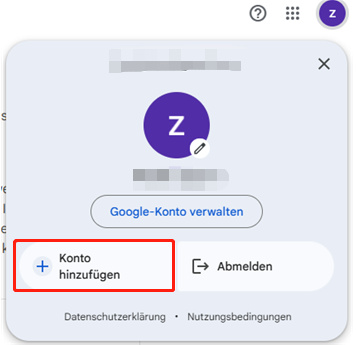
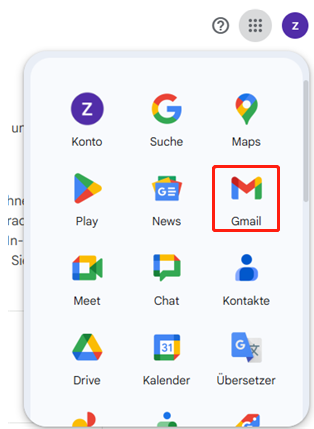
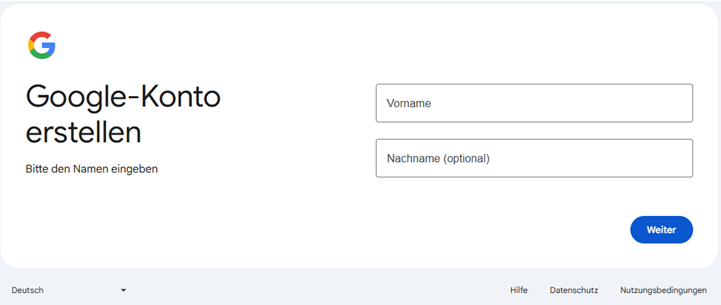
Nach Abschluss empfehlen wir, die Zwei-Faktor-Authentifizierung (2FA) zu aktivieren, um die Sicherheit des Kontos zu erhöhen. Der Vorgang zur Beantragung mehrerer Google-Konten auf einem Handy ist ähnlich.
Wenn Sie mehrere Gmail-Konten auf bestimmten Unterhaltungsplattformen nutzen möchten, können Sie versuchen, mehrere Alias-Adressen unter einem Haupt-Gmail-Konto zu erstellen. Fügen Sie einfach einen Punkt (".") in der E-Mail-Adresse des Haupt-Gmail-Kontos hinzu, ohne die Handynummer zur Verifizierung zu verwenden. Zum Beispiel: anstatt von [email protected] können Sie [email protected] oder [email protected] verwenden, um sich anzumelden. Viele Plattformen erkennen dies als verschiedene Konten, sodass es so aussieht, als hätten Sie ein neues Gmail-Konto erstellt.
Ja, Gmail ist kostenlos. Jeder kann ein Gmail-Konto erstellen und nutzen, um E-Mails zu senden und zu empfangen sowie die grundlegenden Funktionen und den Speicherplatz von Google zu genießen. Wenn jedoch mehr Speicherplatz oder erweiterte Geschäftsfunktionen benötigt werden, kann man auf Google Workspace upgraden.
Die folgenden Schritte zur Hinzufügung eines Gmail-Kontos auf einem iPhone können auch verwendet werden, um ein neues Gmail-Konto zu erstellen oder mehrere Google-Konten auf dem Handy hinzuzufügen. Schauen wir uns die Schritte an:
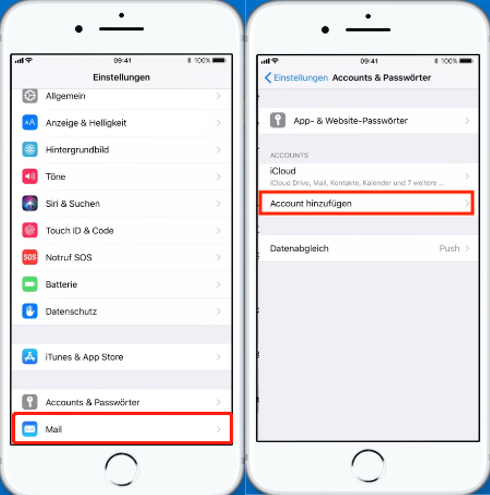
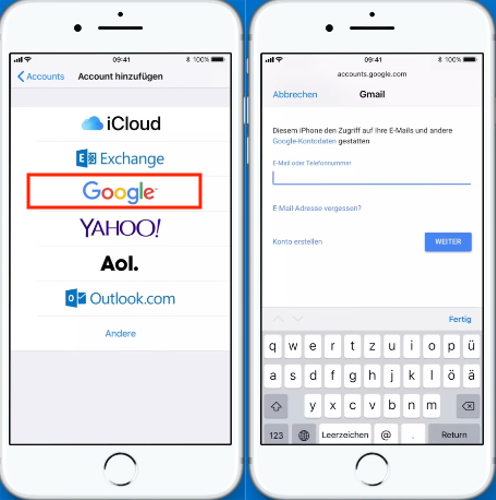
Wenn Sie bei der Anmeldung für mehrere Google-Konten die Meldung „Diese Telefonnummer wurde zu oft verwendet“ erhalten, können Sie die folgenden Methoden ausprobieren, um das Problem zu lösen:
Telefonnummer ändern: Wenn eine andere Telefonnummer verfügbar ist, versuchen Sie, die Verifizierung mit einer anderen Handynummer durchzuführen. Beachten Sie, dass eine Telefonnummer nur eine begrenzte Anzahl von Google-Konten zugeordnet werden kann, jedoch eine Beschränkung für die Anzahl der Verifizierungen bestehen kann.
Warten Sie eine Weile und versuchen Sie es später: Manchmal setzt Google Beschränkungen für die Anzahl der Verifizierungsversuche oder Anmeldungen pro Telefonnummer. Warten Sie einige Tage oder Wochen, bevor Sie es erneut mit dieser Telefonnummer versuchen.
Verifizierungsprozess überspringen: In manchen Fällen können Sie bei der Anmeldung für mehrere Gmail-Konten oder Google-Konten die Option „Später“ oder eine ähnliche Auswahl treffen, um diesen Schritt zu überspringen.
Überprüfen Sie Ihre Netzwerkinfrastruktur: Stellen Sie sicher, dass Ihre Netzwerkumgebung unabhängig ist und Ihre IP-Adresse sauber ist. Manchmal beschränkt Google die Verwendung bestimmter Telefonnummern aufgrund von Netzwerkproblemen.
Andere Anmeldemethoden versuchen: Neben der direkten Verifizierung mit einer Telefonnummer können Sie auch andere Methoden wie Google Voice verwenden, um mehr Google-Konten zu erstellen.
Verwendung der Google Authenticator App: Sie können in Erwägung ziehen, die Google Authenticator App zur Aktivierung der Zwei-Faktor-Authentifizierung zu verwenden, anstatt eine Telefonnummer für die Verifizierungscodes zu nutzen.
Wenn der Gmail- oder Google-Kontoverifizierungsbildschirm erscheint, handelt es sich um den FRP (Factory Reset Protection) Lock. Wenn Sie Ihr Google-Kontopasswort vergessen haben, können Sie das professionelle Entsperrtool Tenorshare 4uKey for Android verwenden, um den Google-Verifizierungsbildschirm mit einem Klick zu entfernen!
Dies ist ein Tool, das das Entsperren jeder Android-Handysperre ohne Passwort ermöglicht, einschließlich Muster, PIN, Fingerabdruck und Gesichtserkennung. Es kann auch ohne Passwort den Google FRP-Schutz vom Handy entfernen.
Im Folgenden sind die Schritte zum Umgehen des Gmail-Verifizierungsbildschirms nach dem Zurücksetzen des Android-Handys aufgeführt:




Zusammenfassend lässt sich sagen, dass die Anmeldung mehrerer Gmail-Konten die Verwaltung von E-Mails erleichtern und die Sicherheit erhöhen kann. Google setzt keine Begrenzung für die Anzahl der Konten, jedoch sollte man die Einschränkungen bei der Telefonnummernverifizierung und die Google-Nutzungsrichtlinien beachten. Neben der Verwendung des Webbrowsers am Computer können Sie auch mehrere Konten auf Ihrem Smartphone einrichten oder ein neues Gmail-Konto auf Ihrem iPhone hinzufügen.
Wenn Sie nach einem Zurücksetzen des Handys auf dem Google-Verifizierungsbildschirm hängen bleiben, können Sie Tenorshare 4uKey for Android verwenden, um den Verifizierungsschutz einfach und ohne Passwort zu entfernen. Die Bedienung ist einfach!
dann schreiben Sie Ihre Bewertung
Von Johanna Bauer
2025-12-11 / Android Tipps
Jetzt bewerten!